NAS 就如同是我們自己私人的雲端空間,你也可以將它想成是 Google 雲端、Dropbox 等,但也許會有用戶說,我用 Google雲端或 Dropbox 就好啦!但雲端初始的免費空間一定不夠存放存放重要檔案,一個不小心超過容量後就會需要付費,而且速度、隱私與安全問題,都是我們無法掌握,要是哪天不小心刪除檔案,就會救不回來。
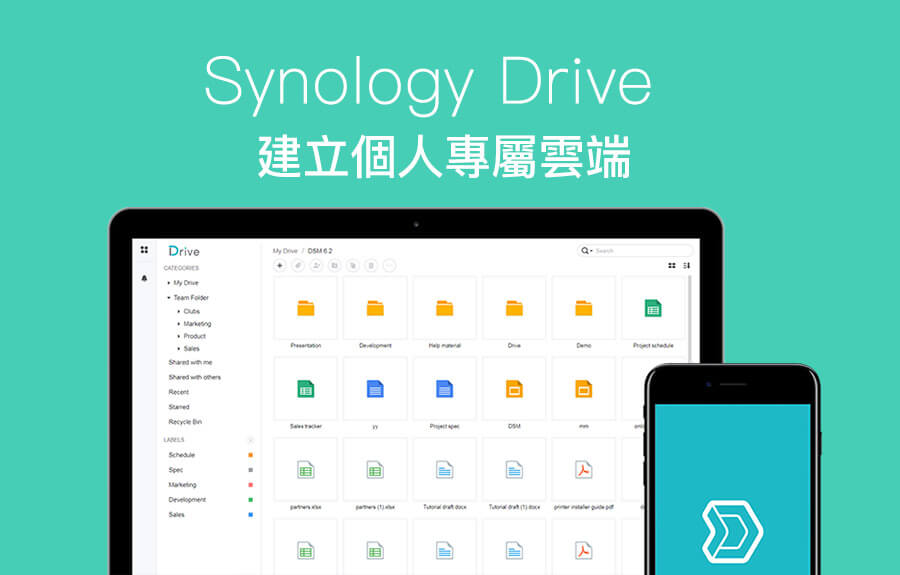
Synology Drive 下載
手機靠 Synology Drive 上傳與分享檔案
▼ 手機不管是 iOS或是Android設備,同樣可以下載 Synology Drive App,並且先連上 Synology NAS 設備,就可看見同步的資料夾與檔案,一些基本圖片和docx檔案都是可以直接開啟瀏覽。
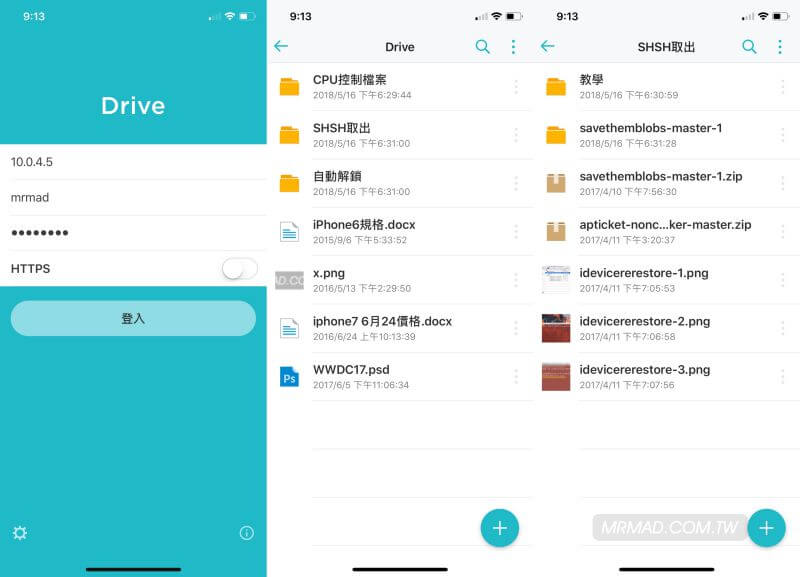
▼ 假如想要透過 iOS 設備上傳檔案,會是要透過 iCloud Drive內的檔案才可上傳,這主要是因為 iOS 的沙盒機制保護,但有些 App 是可以將檔案直接存到 iCloud Drive 上,再藉由 Synology Drive 同步至 NAS 上也是一個作法,另外照片也同樣可以直接從相簿內上傳是沒問題的。
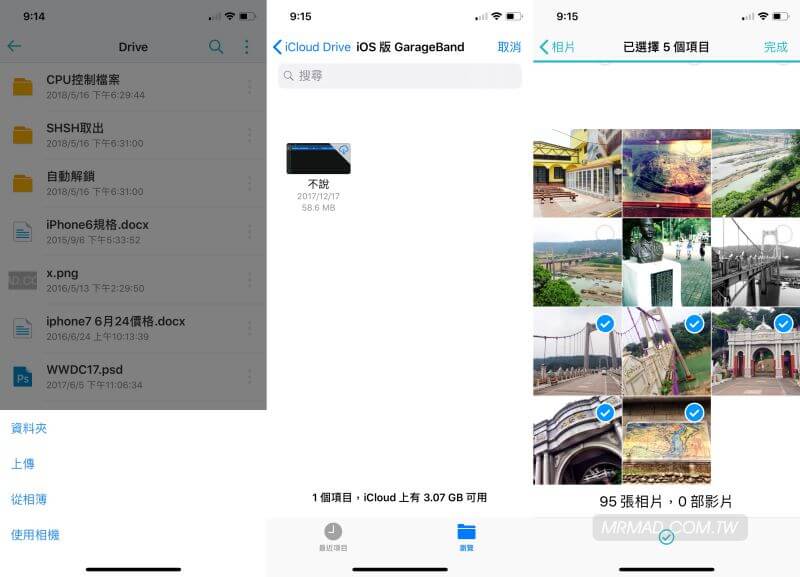
▼ Synology Drive 本身就是個檔案管理與分享工具,同樣有用分享的機制,只要點選資料夾或檔案右側「三個點」,選擇「分享」即可獲得分享連結,並且可以針對分享連結設定權限,可設為私人、內部(有帳號使用者)、公開檢視或公開可編輯。
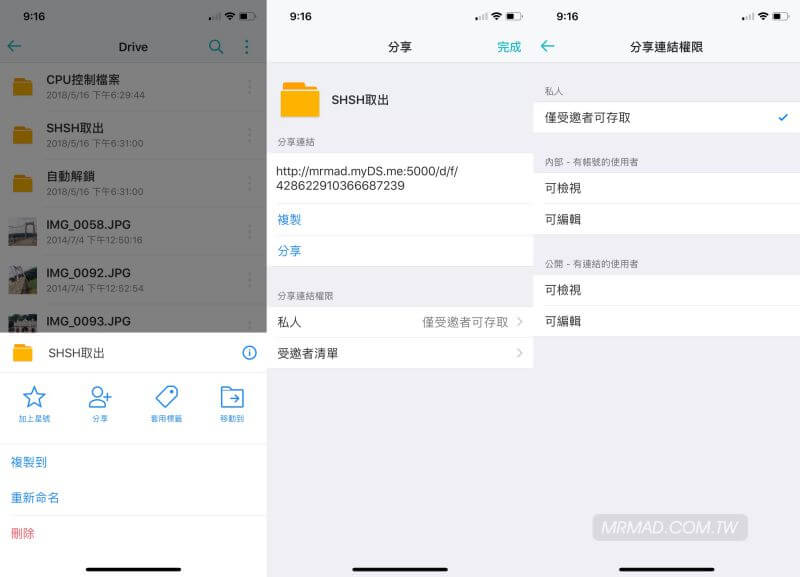
▼ 透過左側「三」點擊「齒輪」可進入App設定,裡面有個選項「相片自動轉檔」比較建議打開,因為這功能非常適合設定為 HEIF 照片格式用戶使用,能夠節省不少要透過其他第三方工具轉檔時間。
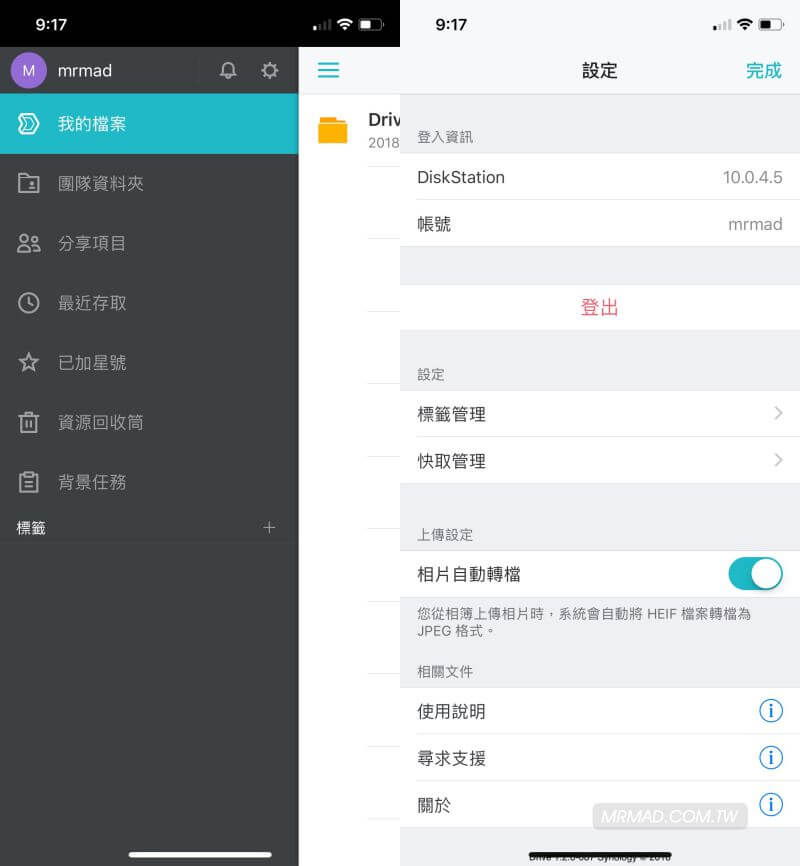
▼ 除此之外,另外還發現到一個小技巧,就是不需要打開 App ,直接從iOS照片 App內選取要上傳的照片檔案後,按下分享鍵,就可透過 Drive 或 DSphoto 來直接上傳照片檔。(這兩個選單需要滑到最右側,將 App開關打開才會顯示)
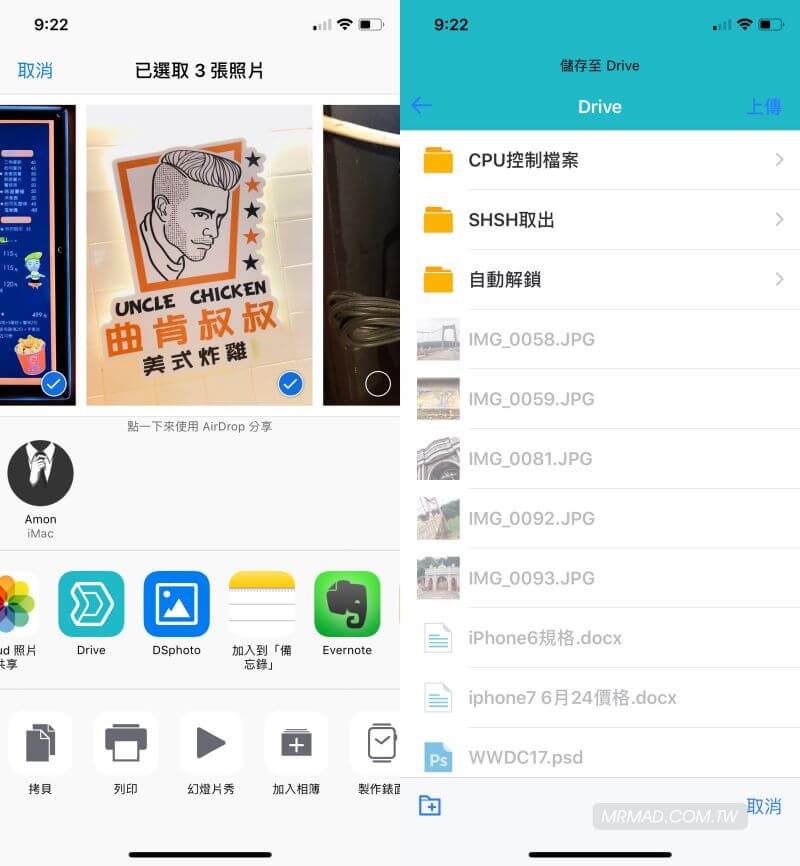
電腦版同步NAS資料工具 Synology Drive 操作技巧
▼ 別忘了電腦版也是有專屬 Synology Drive 的同步工具可用,其實操作起來就如同Dropbox一樣輕鬆,只要同步資料夾設定好,所有同步資料就會自動進行上下傳。
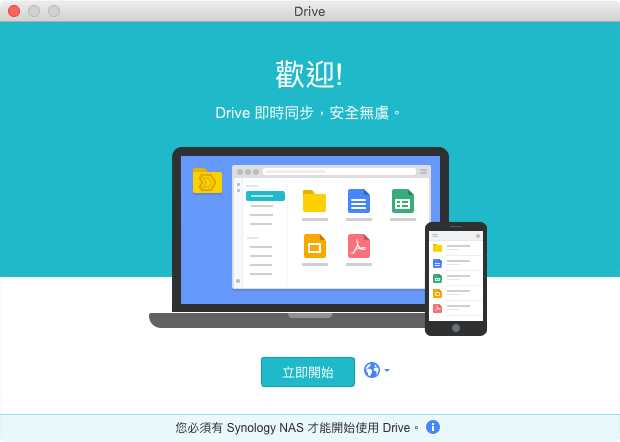
步驟 1
▼ 電腦版本安裝好,同樣會要求先連上 Synology NAS 設備。
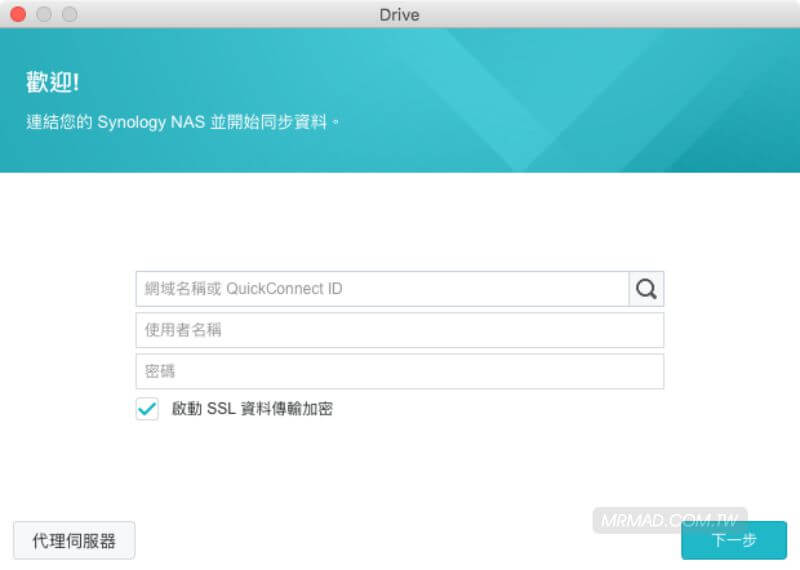
步驟 2
▼ 登入完成後,會要求設定 NAS 儲存空間位置以及電腦儲存空間位置,此功能就如同 Dropbox 相同,電腦內會有個同步資料夾,會隨時同步資料。
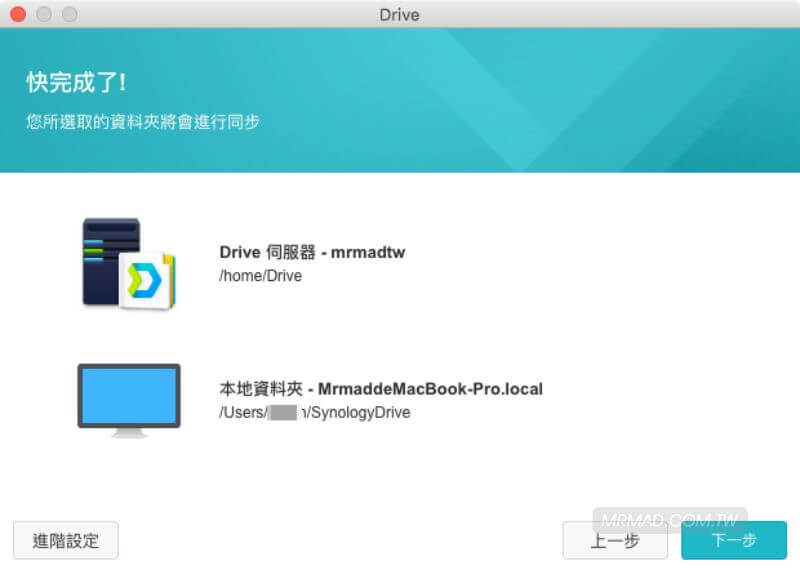
步驟 3
▼ 設定完成後,可將 Synology Drive 同步資料夾建立在左側捷徑上,如此一來就方便可進入至資料夾內,這時候電腦重要檔案也可以直接透過這種方式直接拉入同步到NAS上。
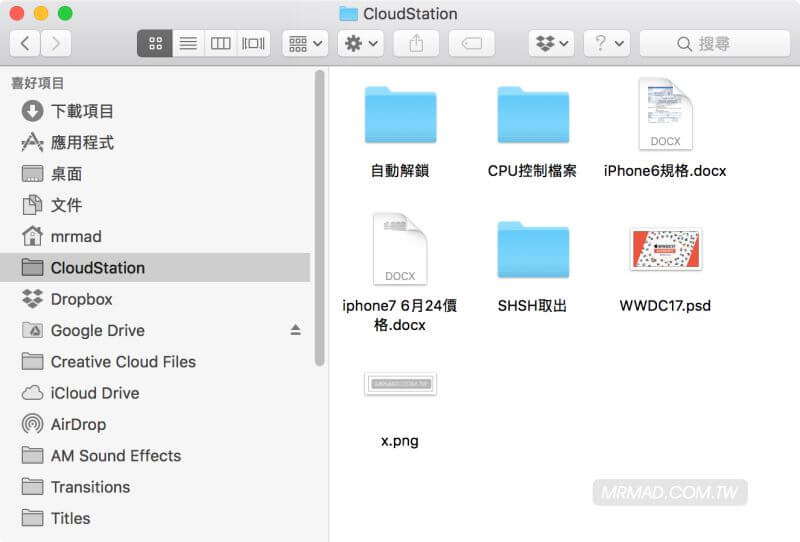
步驟 4
▼ 假設有透過其他設備同步資料,本地電腦上也會直接同步下載回來。
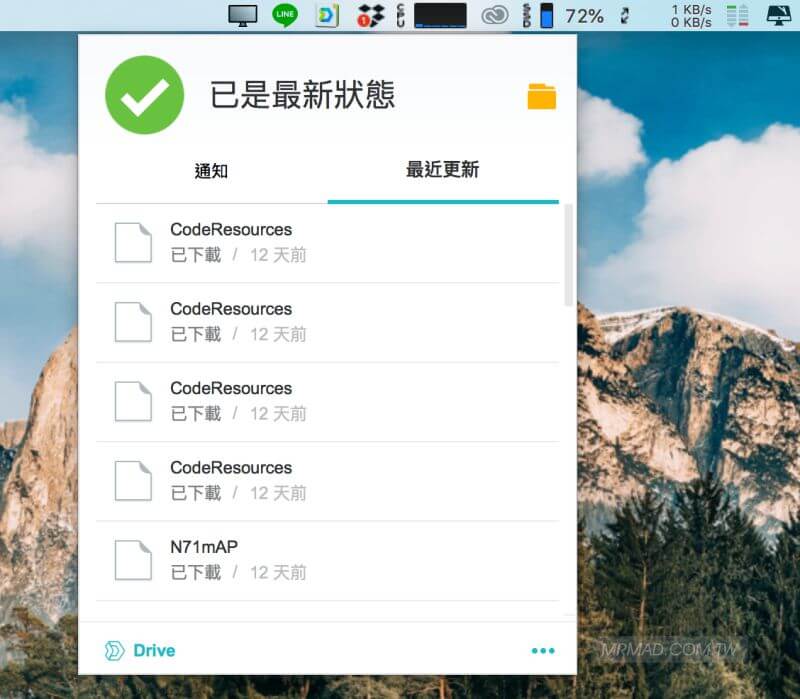
電腦版一鍵分享檔案
▼ 在同步資料夾內所有檔案,都可以直接透過右鍵直接「建立分享連結」或是瀏覽先前的版本(恢復功能),就可將連結分享給朋友直接下載。
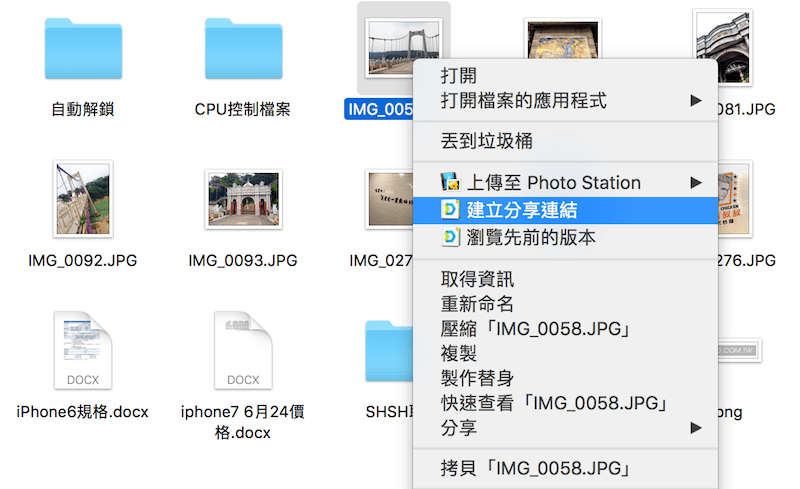
▼ 除此之外,在右上角也會看見Synology Drive按鈕,此功能也是可以直接取得分享連結和停止同步此資料夾設定。
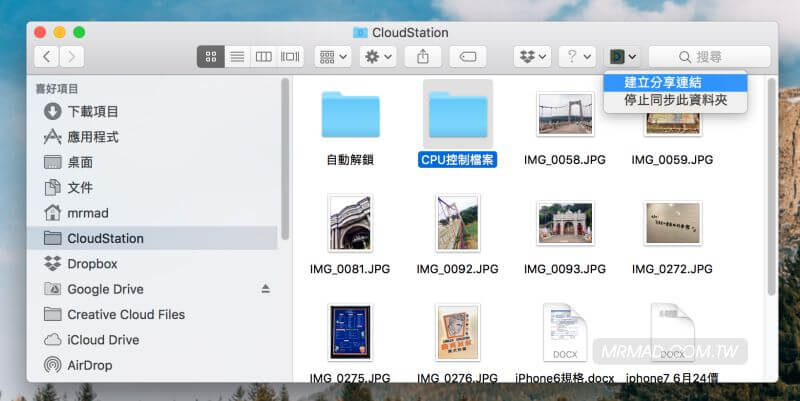
同步設定與紀錄
▼ 發現 Drive 設定真的藏的很好,要先點擊「。。。」>「全域設定」。

▼ 裡面可針對 Drive 同步任務、同步日誌、通知與全域設定進行調整。
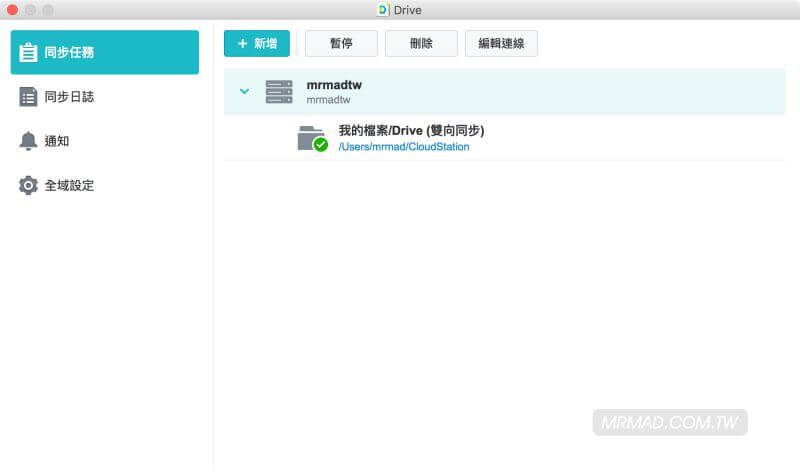
▼ 同步任務可以自訂要同步哪些資料夾,假設都會隨時在某個資料夾存取,其實也就需要同步那個資料夾就好,畢竟其他沒動到的資料夾檔案也不需要再將NAS雲端的資料佔用電腦空間。
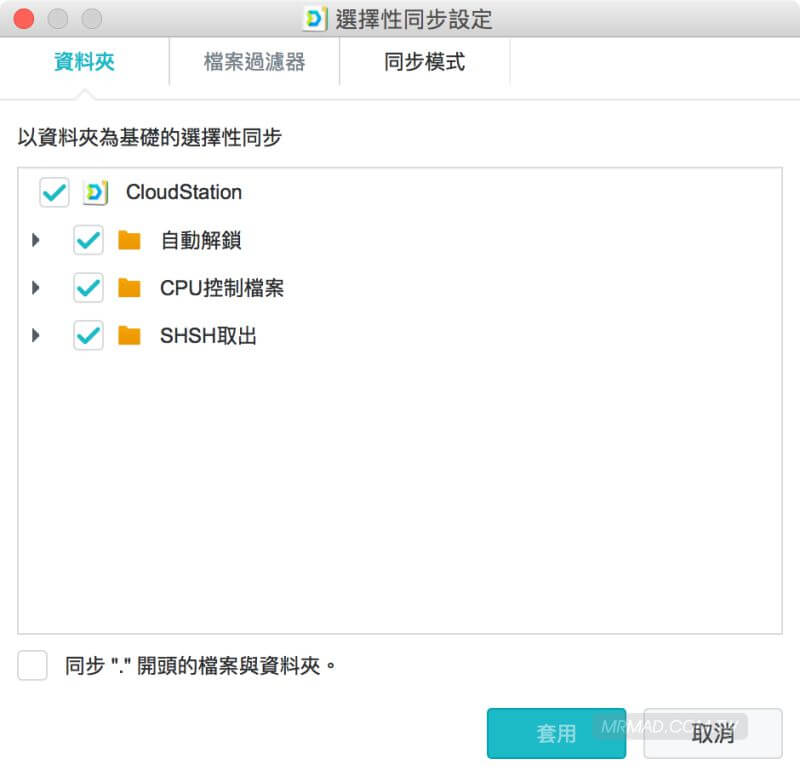
▼ 同步日誌可以了解過去哪些時間內檔案有被更動、下載過,假如家裡有不少人共同使用NAS,就可以透過這方法來查詢紀錄。
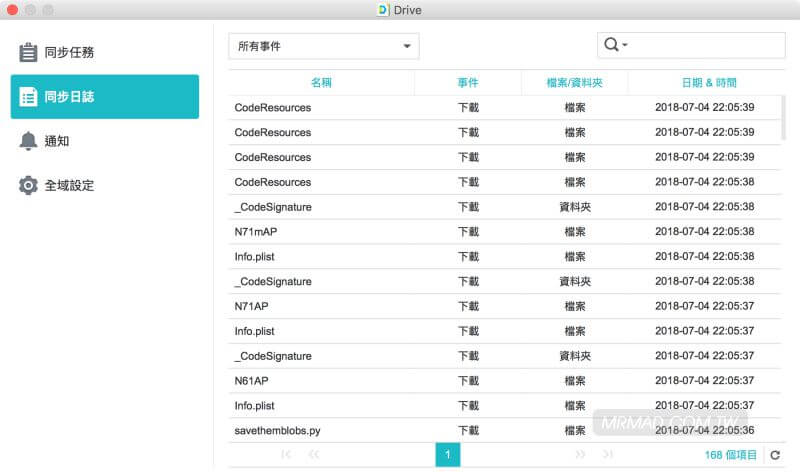
全域設定內算是 Drive 的真正設定核心,可以設定開機後是否就要立即啟用Drive,以及可以設定重新連結設定、檔案版本衝突方式、語系、通知、顯示方式及代理伺服器設定。
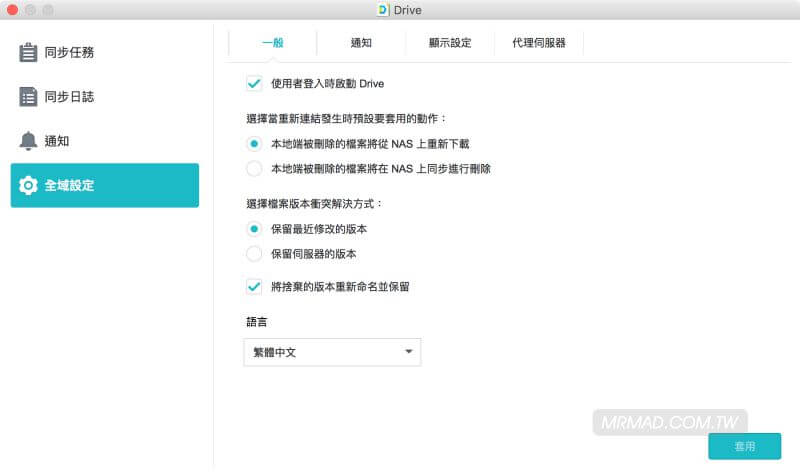
假設不想要讓同步資料佔用了電腦本身的硬碟空間,那也許可以改用「macOS如何即時存取共享 NAS 磁碟空間小技巧」。
NAS 相關教學技巧延伸閱讀
- 透過 NAS 輕鬆打造 iPhone/MAC 雲端備份照片與影音娛樂空間
- 【NAS教學】 Synology Moments 智慧相簿:將照片全部丟上NAS自動幫你分類
- 【NAS教學】利用 NAS 打造建立個人雲端 Synology Drive 隨處都能讀取資料
- 教你透過 NAS 打造專屬行動劇院 Video Station 隨處都能看4K影片
- 建立私有iTunes雲端音樂資料庫 Audio Station:讓音樂時刻陪伴您左右
想了解更多Apple資訊、iPhone教學和3C資訊技巧,歡迎追蹤 瘋先生FB粉絲團、 訂閱瘋先生Google新聞、 Telegram、 Instagram以及 訂閱瘋先生YouTube。